Windows 11 está llevando la gestión de archivos a un nuevo nivel. Con las versiones 22H2 y 23H2, los usuarios podrán no solo abrir, sino también crear archivos en formatos TAR y 7Z directamente desde el Explorador de archivos, sin necesidad de software adicional.
Esta funcionalidad marca un hito en la evolución del sistema operativo, ofreciendo a los usuarios una herramienta poderosa y flexible para la administración de sus datos.
Te recomendamos: ¡Lo Nuevo!: La Actualización de Microsoft Edge 124 Revoluciona Windows Server
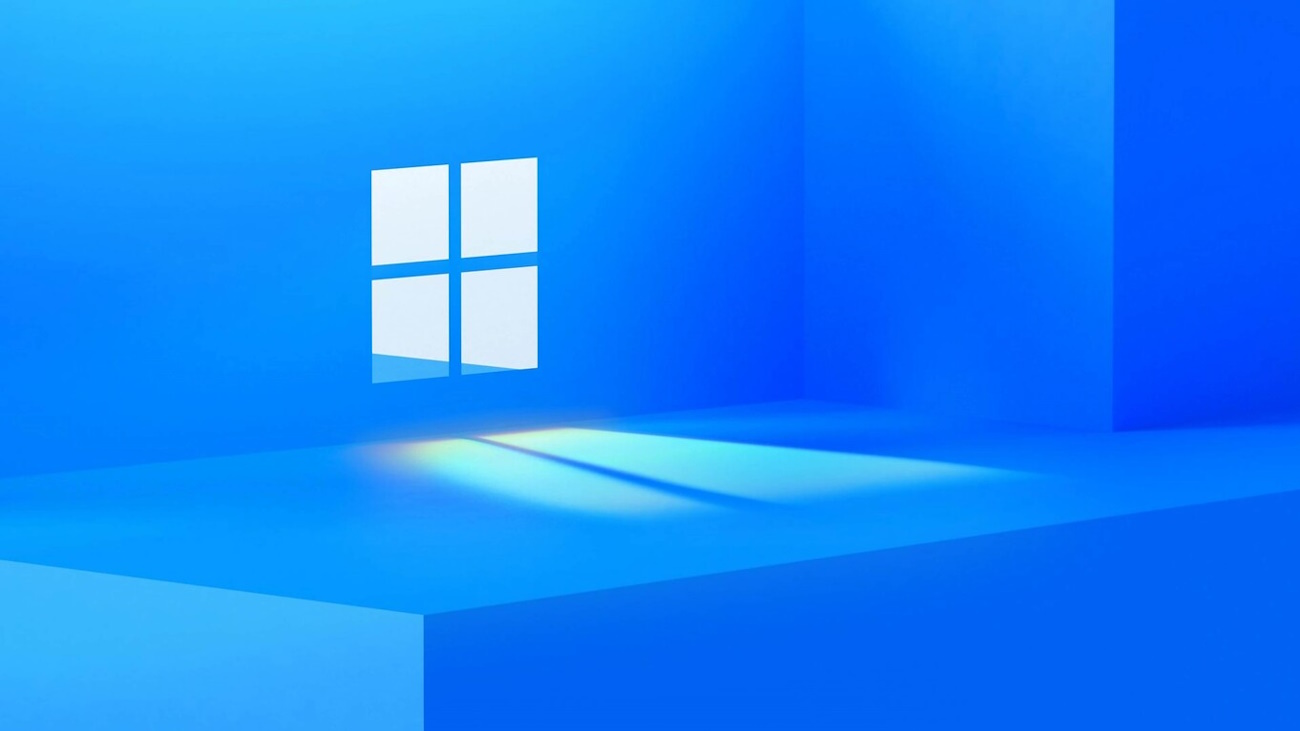
Una Mirada a las Capacidades Extendidas de Compresión en Windows 11
La futura versión 24H2 promete expandir aún más estas capacidades, permitiendo a los usuarios especificar la relación de compresión y acceder a opciones avanzadas para manejar sus archivos.
Esto representa un gran avance, ya que facilita el manejo de grandes volúmenes de información y optimiza el espacio de almacenamiento.
Activación Anticipada: Cómo Habilitar la Compresión TAR y 7Z Hoy
No es necesario esperar a la versión 24H2 para comenzar a experimentar con estos formatos de compresión. La funcionalidad ya está presente en la última versión Beta de Windows 11, accesible a través de la herramienta ViVeTool.
Los usuarios interesados pueden activar estas características siguiendo unos sencillos pasos que incluyen la descarga de ViVeTool desde GitHub, ejecutarlo como administrador y utilizar comandos específicos para habilitar la compresión deseada.
Pasos a seguir:
- Presione Win + X y seleccione Terminal (Admin) .
- Cambie la Terminal de Windows al perfil del símbolo del sistema con el atajo Ctrl + Shift + 2 o haciendo clic en el botón de flecha hacia abajo en la parte superior de la ventana.
- Navegue hasta la carpeta que contiene los archivos de ViveTool con el comando CD . Por ejemplo, si ha colocado ViveTool en C:\Vive, escriba CD C:\Vive .
- Escriba vivetool /enable /id:49256040 y presione Entrar .
- Reinicia tu PC.
Explorando las Nuevas Funciones de la Barra de Direcciones y Más
Además de la compresión de archivos, las versiones recientes de la Beta de Windows 11 han introducido mejoras en la barra de direcciones del Explorador de archivos y el regreso del botón «Mostrar escritorio» en el área de notificación.
Estos cambios reflejan el enfoque de Microsoft en mejorar la interfaz y la funcionalidad del sistema operativo, haciendo que la experiencia del usuario sea más intuitiva y eficiente.
Con estas actualizaciones, Windows 11 se está posicionando como una plataforma aún más robusta y versátil para la gestión de archivos.
La integración de capacidades avanzadas de compresión directamente en el sistema operativo es un claro indicativo de que Microsoft busca simplificar y enriquecer la experiencia del usuario.
¿Cómo planeas aprovechar estas nuevas funciones en tu flujo de trabajo diario?…














































Comentarios!